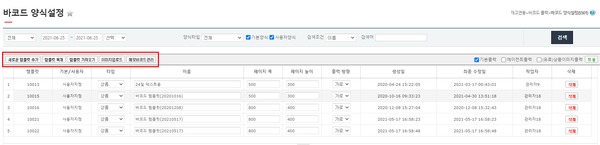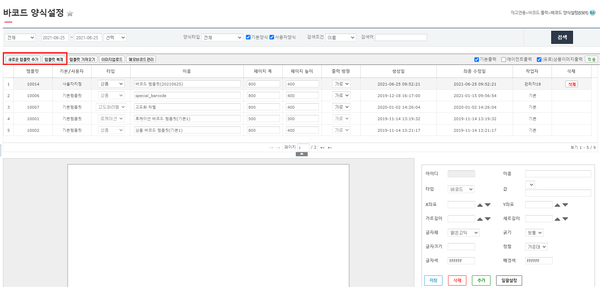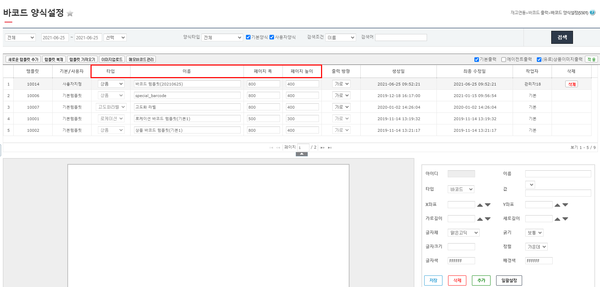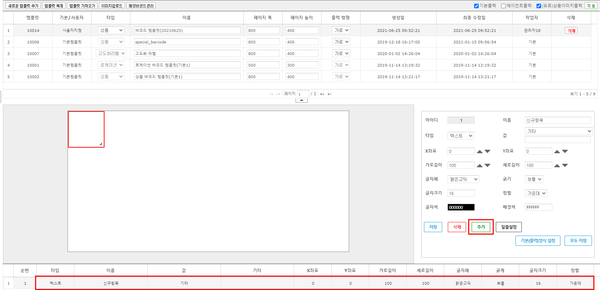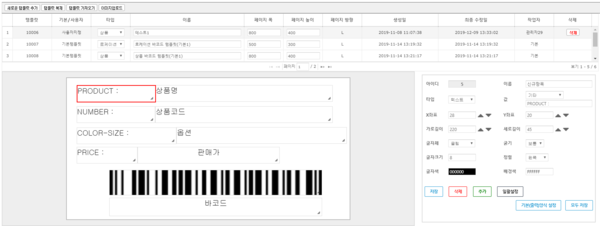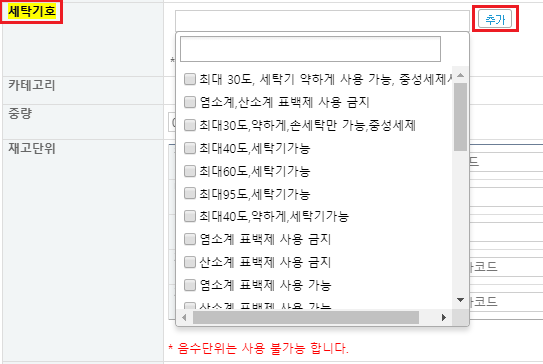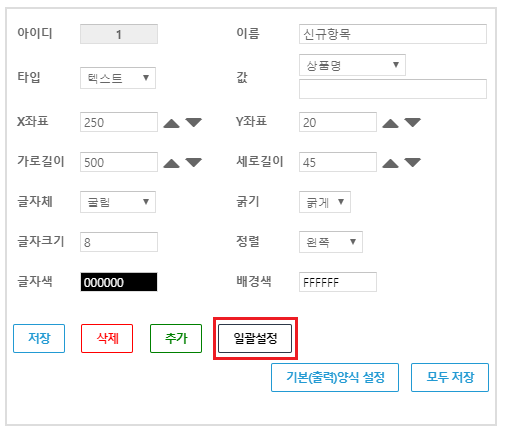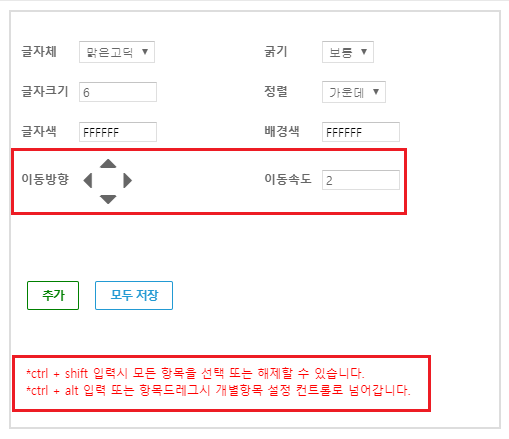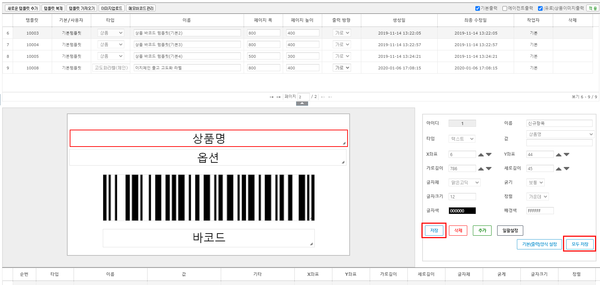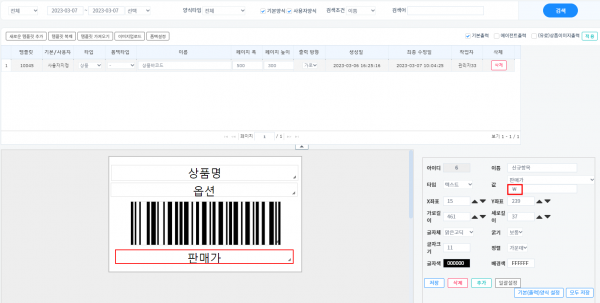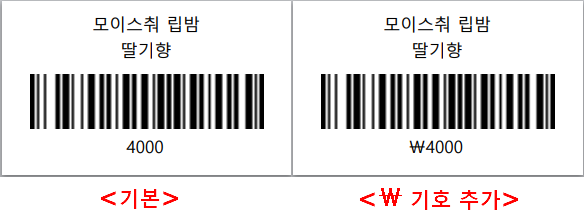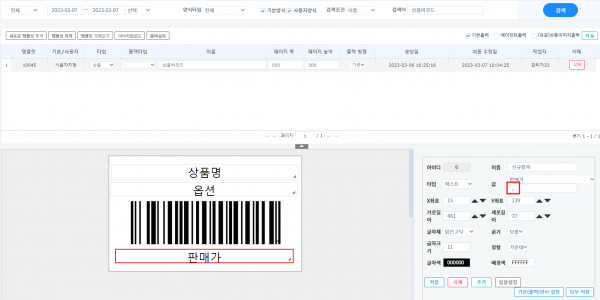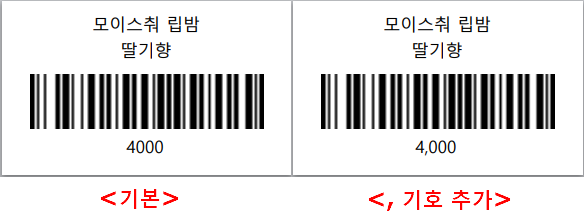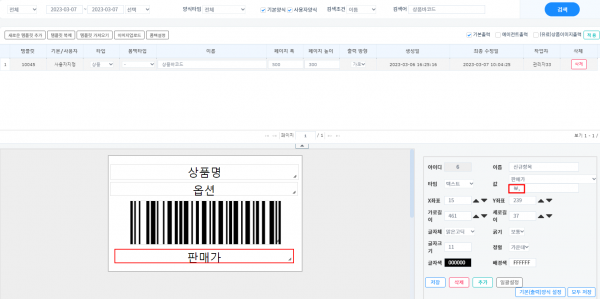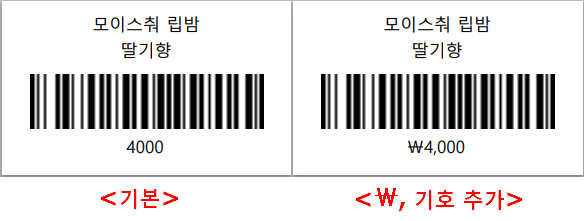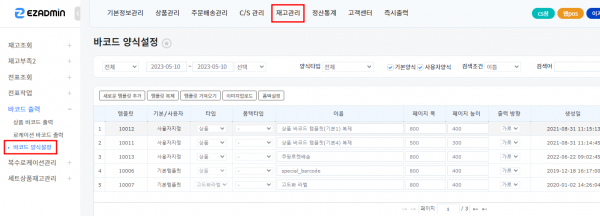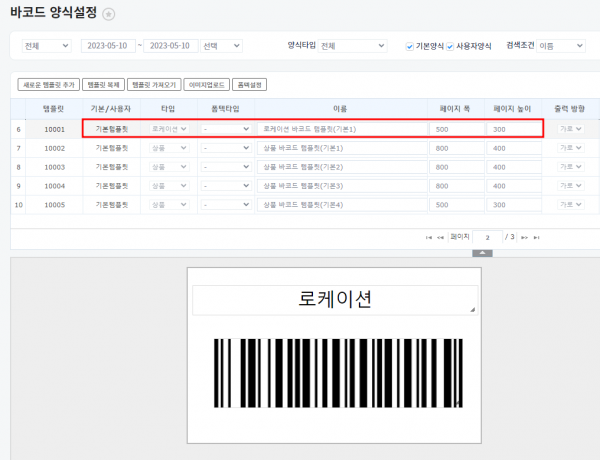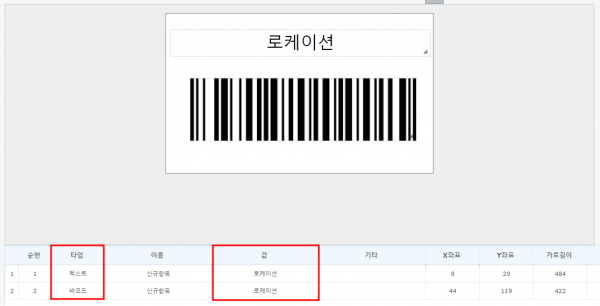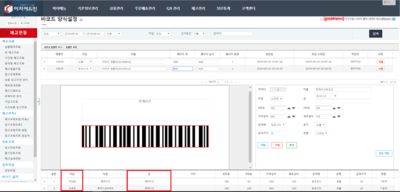"바코드+양식설정"의 두 판 사이의 차이
| 352번째 줄: | 352번째 줄: | ||
{| width="1500px" | {| width="1500px" | ||
|- | |- | ||
| − | | valign="top" | | + | | valign="top" |[[파일:로케이션바코드2.png|대체글=|섬네일|600x600픽셀|(확대하려면 클릭)]]2. 기본 템플릿 선택 또는 생성을 합니다. |
| − | |||
| − | [[파일: | ||
| − | 2. 기본 템플릿 선택 또는 생성을 합니다. | ||
*기본으로 생성되어있는 양식 중에 맞는 규격을 '''복제'''합니다. | *기본으로 생성되어있는 양식 중에 맞는 규격을 '''복제'''합니다. | ||
*맞는 규격이 없다면 새로운 템플릿 추가를 통해 사이즈를 지정합니다. | *맞는 규격이 없다면 새로운 템플릿 추가를 통해 사이즈를 지정합니다. | ||
| 366번째 줄: | 363번째 줄: | ||
{| width="1500px" | {| width="1500px" | ||
|- | |- | ||
| − | | valign="top" | | + | | valign="top" |[[파일:로케이션바코드3.png|대체글=|섬네일|600x600픽셀|(확대하려면 클릭)]]3. 상세 설정에서 추가 버튼을 클릭하여 신규항목을 생성합니다. |
| − | |||
| − | [[파일: | ||
| − | 3. 상세 설정에서 추가 버튼을 클릭하여 신규항목을 생성합니다. | ||
*첫 항목을 타입은 텍스트, 값은 로케이션으로 생성 합니다. | *첫 항목을 타입은 텍스트, 값은 로케이션으로 생성 합니다. | ||
*두번째 항목을 타입은 바코드, 값은 로케이션으로 생성 합니다. | *두번째 항목을 타입은 바코드, 값은 로케이션으로 생성 합니다. | ||
2023년 5월 10일 (수) 04:20 판
개요
|
1. 이 문서는 웹 바코드 출력을 위한 설정에 대한 메뉴얼입니다.
|
A. 바코드 양식 설정 (2019-12-09 업그레이드)
|
1. 재고관리 메뉴의 바코드 양식 설정으로 이동합니다.
|
|
2. 새로운 템플릿 생성합니다.
|
|
|
3. 상세 설정에서 추가 버튼을 클릭하여 신규항목을 생성합니다.
|
|
4. 생성된 항목의 세부내용을 설정합니다.
|
|
5. 일괄설정 및 단축키
|
|
6. 설정내용 저장
|
a. 가격항목 자릿수 콤마 및 원표시(₩) 설정 (2022-10-24 업데이트)
| 바코드 설정 항목 중 판매가, 판매가+옵션추가금액(판매가), 원가, 시중가, 공급가는
자릿수 콤마 및 원표시 설정이 가능합니다.
(키보드로 입력 시 ₩ 기호로 입력되지 않으므로 복사하시어 이용부탁드립니다.) |
| 값 부분에 아무 것도 기재하지 않았을 경우 4000으로 출력되나
값 부분에 ₩ 기호를 입력한 후 출력하면 ₩4000으로 출력됩니다. |
| 2.가격 앞에 자릿수 구분을 하려면 값 부분에 , 기호를 입력 후 저장합니다. |
| 값 부분에 아무 것도 기재하지 않았을 경우 4000으로 출력되나
값 부분에 , 기호를 입력한 후 출력하면 4,000으로 출력됩니다. |
| 3. 원표시와 자릿수 구분 둘 다 사용하려면 값 부분에 ₩, 기호를 입력 후 저장합니다.
(순서 상관없이 ₩, 또는 ,₩ 로 입력해주시면 됩니다.) |
| 값 부분에 아무 것도 기재하지 않았을 경우 4000으로 출력되나
값 부분에 ₩ 기호를 입력한 후 출력하면 ₩4,000으로 출력됩니다. |
B. 로케이션바코드 설정 (2019-10-25 업그레이드)
| 1. 재고관리 메뉴의 바코드 양식설정으로 이동 합니다. |
2. 기본 템플릿 선택 또는 생성을 합니다.
|
3. 상세 설정에서 추가 버튼을 클릭하여 신규항목을 생성합니다.
|
C. 소형 바코드 설정 (2022-03-22 업데이트)
|
3. 상세 설정에서 추가 버튼을 클릭하여 신규항목을 생성합니다.
|